Stapel erstellen
In diesem Kapitel wird beschrieben, wie Sie einen Stapel erstellen können.
Sie können den Export verwenden, um eine Sicherungskopie der konfigurierten Stapel zu erstellen. Dies ist besonders nützlich, wenn Sie Ihre Stapel auf ein Testsystem oder in ein anderes Unternehmen außerhalb Ihrer Umgebung übertragen möchten.
Für das Exportieren und Importieren von Stapeln innerhalb Ihrer Umgebung gibt es eine eigene Funktion. Mehr Informationen dazu finden Sie im Kapitel Stapel in einen anderen Mandanten kopieren.
Note
Berechtigungssatz erforderlich
Es ist nur bestimmten Benutzern möglich, einen Stapel zu erstellen. Sie müssen über den Berechtigungssatz BYD CU ADMIN oder SUPER verfügen. Weitere Informationen darüber, wie Sie den Berechtigungssatz BYD CU ADMIN einem Benutzer zuweisen, erhalten Sie unter dem Abschnitt Adminberechtigungen für Beyond Cues zuweisen.
Note
Automatische Anpassung der Schriftfarbe
Die Schriftfarbe des Stapels wird automatisch anhand der Farbe des Stapels gewählt. Wenn Sie beispielsweise einen schwarzen Stapel erstellen, wird systemseitig weiße Schrift gewählt. Bei weißer Stapelfarbe wird entsprechend schwarze Stapelschrift verwendet. Auf diese Weise sorgt die App Beyond Cues für eine optimale Lesbarkeit der Stapel.
Um einen Stapel erstellen zu können, gehen Sie wie folgt vor:
- Rufen Sie aus dem Rollencenter die Suchfunktion auf (ALT+Q).
- Suchen Sie nach Beyond Cues und klicken Sie auf das entsprechende Suchergebnis.
- Die Seite Beyond Cues wird angezeigt. Auf dieser Seite finden Sie alle konfigurierten Stapel.
- Klicken Sie in der Menüleiste auf Neu.
- Die Karte Stapel wird angezeigt.
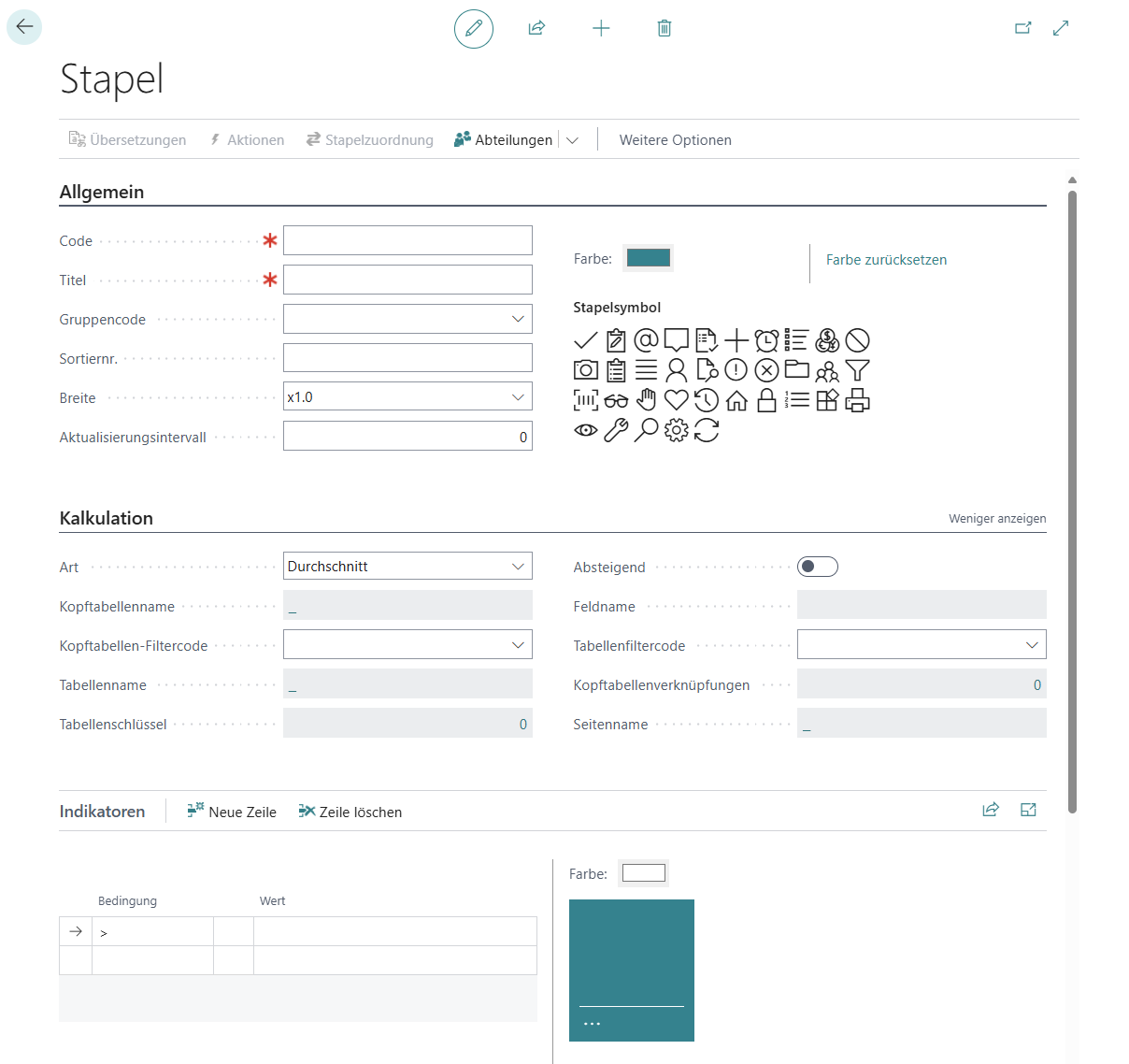
- Geben Sie unter dem Register Allgemein im Eingabefeld Code einen Code für den Stapel ein. Nach der Eingabe wird im unteren rechten Bereich eine Vorschau des Stapels angezeigt.
- Geben Sie im Eingabefeld Titel einen Titel für den Stapel ein. Die Vorschau wird aktualisiert und zeigt an, wie der konfigurierte Stapel später im Rollencenter angezeigt wird. Der Titel kann für verschiedene Anzeigesprachen übersetzt werden. Weitere Informationen dazu erhalten Sie unter dem Abschnitt Stapel übersetzen.
- Unter Gruppencode wählen Sie eine Anzeigegruppe aus oder erstellen Sie eine neue Gruppe. Beachten Sie, dass die Anzeigegruppe auf dem Rollencenter als Register angezeigt wird und einen oder mehrere Stapel gliedert. Für die Gruppe können Sie über die Menüleiste eine Übersetzung für die Gruppe definieren, sodass bei einem Wechsel der Anzeigesprache der Oberfläche die Übersetzung für die Anzeigegruppe verwendet wird. Weiter Informationen dazu erhaltern Sie unter dem Kapitel Anzeigegruppe übersetzen.
- Geben Sie unter dem Feld Sortiernr. einen Wert an, um die Reihenfolge von Stapeln innerhalb der ausgewählten Gruppe zu definieren. Auf Ebene der Gruppen können Sie ebenfalls eine Sortierreihenfolge definieren.
- Über die Werte im Feld Breite können Sie die Breite des Stapels definieren.
- Geben Sie unter dem Feld Aktualisierungsintervall einen zeitlichen Abstand in Minuten an, der zur Aktualisierung des Stapels verwendet wird.
- Wählen Sie im Feld Farbe die Farbe für den Stapel aus.
- Wählen Sie aus den Symbolen ein passendes Symbol für Ihren Stapel aus.
- Unter dem Register Kalkulation wählen Sie im Feld Art aus, welche Stapelart Sie erstellen möchten. Dafür stehen Ihnen die folgenden Optionen zur Verfügung:
- Durchschnitt: Der Stapel soll einen Durchschnitt wiedergeben (beispielsweise der Durchschnitt aller Beträge aus Verkaufsaufträgen).
- Anzahl: Der Stapel soll eine Anzahl wiedergeben (beispielsweise die Anzahl der Katalogartikel oder Anzahl an Debitoren ohne UmSt.-ID).
- Existiert: Der Stapel soll einen Ja- oder Nein-Wert wiedergeben (beispielsweise soll geprüft werden, ob offene Genehmigungen für einen Mitarbeiter vorliegen).
- Nachschlagen: Der Stapel soll eine gefilterte Ansicht bereitstellen (beispielsweise die Verkaufsangebote eines bestimmten Mitarbeiters).
- Summe: Der Stapel soll eine Summe wiedergeben (beispielsweise die Summe der Beträge der Verkaufsrechnungen).
- Erster Feldwert: Der Stapel soll den ersten Wert anzeigen, der in den zugrunde liegenden Datensätzen gefunden wurde.
- Letzter Feldwert: Der Stapel soll den letzten Wert anzeigen, der in den zugrunde liegenden Datensätzen gefunden wurde.
- Vergleichen: Der Stapel soll zwei Feldwerte einer gemeinsamen Tabelle miteinander vergleichen und als Entscheidungshilfe/Analyse dienen. Witere Informationen dazu erhalten Sie unter dem Kapitel Cue mit Vergleichen.
- Funktion: Der Stapel soll eine Funktion ausführen. Als Beispiel ist standardmäßig im Funktionsumfang von Beyond Cues eine vorkonfigurierte Cue enthalten, die Ihnen den Mitarbeiter anzeigt, der als nächstes Geburtstag hat. Am unteren Rand der Cue können Sie auf der Cue zum nächsten Mitarbeiter blättern. Weitere Informationen dazu erhalten Sie unter dem Kapitel Cue mit Funktion.
- Unter Tabellenname geben Sie die Tabelle an, die Sie für die Kalkulation des Stapels verwenden möchten (beispielsweise ID 36 für Verkaufskopf). Klicken Sie in das Feld, um das Fenster Tabellen-Lookup zu öffnen, aus dem Sie die Tabelle auswählen können.
- Unter dem Feld Tabellenschlüssel können Sie optional definieren, ob die Daten anhand eines verfügbaren Primär- oder Sekundärschlüssels sortiert werden sollen. Klicken Sie auf die Ziffer in dem Feld, um aus den verfügbaren Schlüsseln für diese Tabelle auszuwählen. Die Angabe eines Schlüssels verringert die Ladezeiten der Stapeldaten und trägt so zu einer besseren Systemleistung bei.
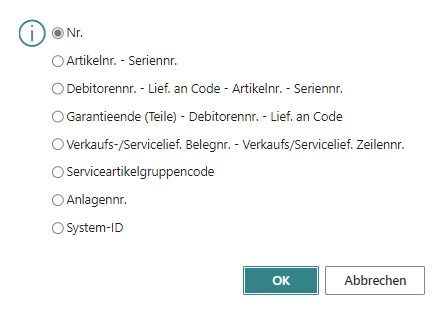
- Mit dem Schieberegler Absteigend können Sie die Sortierreihenfolge anhand des Schlüssels aufsteigend oder absteigend sortieren lassen.
- Öffnen Sie das Dropdownmenü für das Feld Tabellenfiltercode.
- Erstellen Sie einen neuen Filter, klicken Sie im Kontextmenü auf Neu.
- Das Fenster Auswählen - Tabellenfilter wird angezeigt.
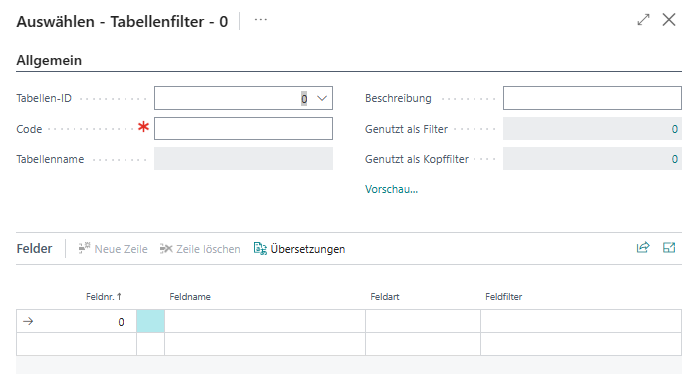
- Geben Sie im Feld Code einen Code für den Tabellenfilter an.
- Geben Sie im Feld Beschreibung eine Beschreibung für den Tabellenfilter an.
- Unter dem Bereich Felder können Sie nach Feldwerten filtern, die auf die ausgewählte Tabelle angewendet werden sollen. In diesem Beispiel möchten wir nach der Belegart Angebot filtern. Klicken Sie unter der Spalte Feldnr. auf das Dropdownmenü und wählen Sie aus der Liste das Feld Belegart (ID: 1) aus.
- Definieren Sie unter der Spalte Feldfilter den Wert Angebot. Damit der Feldfilter auch bei einem Wechsel der Anzeigesprache angewendet werden kann (wenn Sie die Oberfläche von Business Central in verschiedenen Anzeigesprachen verwenden), können Sie eine Übersetzung für den Feldfilterwert hinterlegen. Weitere Informationen dazu erhalten Sie unter dem Kapitel Übersetzung für Filterwert hinzufügen.
- Fügen Sie als zweites Filterkriterium das Feld Status (ID: 120) hinzu und geben Sie als Feldfilter den Wert Offen ein. Auf diese Art filtern Sie jetzt neben der Belegart Angebot zusätzlich noch nach dem Status Offen.
- Schließen Sie das Fenster Tabellenfilter und kehren Sie zur Stapelkarte zurück.
- Unter der Registerkarte Indikatoren in der Tabelle Bedingungen können Sie eine oder mehrere Bedingungen definieren, um den Indikator des Stapels (die horizontale Linie im Stapel) einzurichten. Definieren Sie die Bedingung/en und wählen Sie eine Indikatorfarbe aus.
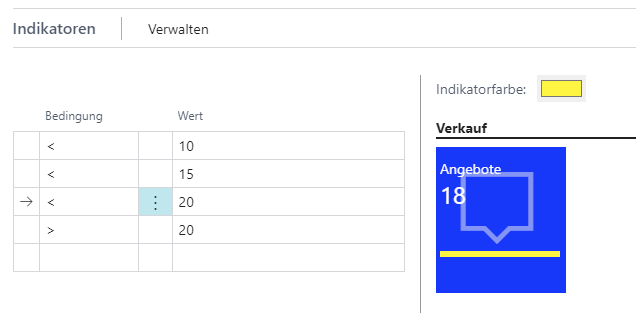
Sie haben einen Stapel erstellt. Beachten Sie, dass Sie den Stapel Benutzern oder Benutzergruppen zuordnen müssen, damit dieser im Rollencenter angezeigt wird. Weitere Informationen dazu erhalten Sie unter dem Kapitel Stapel zuordnen.